Irytujące jest to, że nie jest to gra Quidditch, jakiej wszyscy chcieli, ale jest to ta, którą dostaliśmy. Osobiście uważam, że będzie to totalna klapa, ale czas pokaże. Jeśli chcesz zacząć grać, ale nie możesz, ponieważ Harry Potter Quidditch Champions ciągle zawiesza się na czarnym ekranie, to ten przewodnik przeprowadzi cię przez wszystkie kroki, które musisz wykonać, aby rozwiązać problem.

Najważniejsze informacje:
- Jak naprawić czarny ekran w grze Harry Potter Quidditch Champions?
- Co powoduje awarię w Harry Potter Quidditch Champions na PC?
Spis treści
Jak naprawić błąd czarnego ekranu w Harry Potter Quidditch Champions na PC.
Jak zawsze, to jest najważniejsza rzecz, którą musisz zrobić! Upewnij się, że twój komputer może faktycznie grać w grę. Oznacza to, że spełnia wszystkie MINIMALNE wymagania, a najlepiej zalecane.
MINIMALNE:
- Wymaga 64-bitowego procesora i systemu operacyjnego
- System operacyjny: Windows 10
- Procesor: Intel Core i5-2300 LUB AMD FX-4350
- Pamięć: 8 GB RAM
- Grafika: NVIDIA GeForce GTX 650, 2 GB lub AMD Radeon R9 255, 2 GB, Intel Iris XE
- DirectX: wersja 12
- Pamięć masowa: 15 GB dostępnego miejsca
- Dodatkowe uwagi: Niskie 1080p @ 30 FPS
ZALECANE:
- Wymaga 64-bitowego procesora i systemu operacyjnego
- System operacyjny: Windows 10
- Procesor: Intel Core i7-2700k lub AMD Ryzen FX-8300
- Pamięć: 8 GB RAM
- Grafika: NVIDIA GeForce GTX 1650, 4 GB lub AMD Radeon R9 380, 4 GB lub Intel Arc A380, 6 GB
- DirectX: wersja 12
- Pamięć masowa: 15 GB dostępnego miejsca
- Dodatkowe uwagi: Wysoka rozdzielczość 1080p przy 60 FPS
Napraw problemy z czarnym ekranem za pomocą Display Driver Uninstaller (DDU)
Większość graczy PC zna ten proces i nie bez powodu! Rozwiązuje on praktycznie każdy problem z grafiką, który nie jest problemem sprzętowym. Z tego względu jest on zawsze na szczycie listy.
- Pobierz Display Driver Uninstaller
- Pobierz najnowsze sterowniki graficzne dla swojego sprzętu, a następnie wyłącz połączenie internetowe.
- Otwórz go, a następnie wybierz opcję usunięcia GeForce Experience (GFE), jeśli pojawi się monit. (Usuń oprogramowanie AMD, jeśli używasz AMD).
- Po zakończeniu procesu uruchom ponownie komputer.
- Ponownie zainstaluj sterowniki graficzne, upewniając się, że połączenie internetowe zostało ponownie nawiązane, aby zapobiec automatycznej instalacji ogólnych sterowników przez system Windows.
- Po ponownym zainstalowaniu sterowników, ponownie pobierz GeForce Experience i zaktualizuj sterowniki w razie potrzeby. Jeśli problem nadal występuje, powtórz ten proces.
Zweryfikuj pliki gry na Steamie
Czasami pliki gry mogą zostać uszkodzone, szczególnie w systemie Windows 11 lub podczas korzystania z modów. Weryfikacja spójności plików gry może temu zaradzić.
- Uruchom klienta Steam.
- Przejdź do zakładki Biblioteka.
- Znajdź Harry Potter Quidditch Champions, kliknij prawym przyciskiem myszy i wybierz Właściwości.
- W zakładce Pliki lokalne kliknij „Sprawdź spójność plików gry”.
- Poczekaj na zakończenie procesu weryfikacji, który może potrwać dłużej w przypadku większych gier.
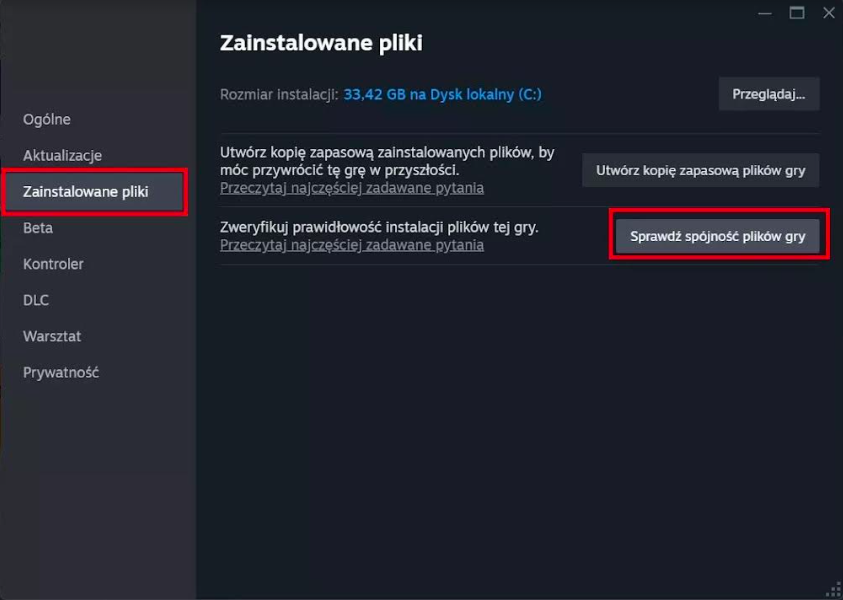
Po weryfikacji powinieneś być w stanie zaktualizować grę i grać w nią bez dalszych problemów.
Używasz modów? Wypróbuj grę bez nich.
Mody mogą poprawić rozgrywkę, ale mogą też powodować problemy, zwłaszcza w przypadku nowych gier, które są często aktualizowane.
- Tymczasowo wyłącz wszystkie używane mody.
- Uruchom Harry Potter Quidditch Champions bez modów, aby sprawdzić, czy problem został rozwiązany.
- Jeśli gra działa bez problemów, włączaj mody pojedynczo, uruchamiając grę po każdym z nich, aby zidentyfikować problematyczny mod.
- Upewnij się, że twoje mody są aktualne i kompatybilne z najnowszą wersją gry.
